Maison >Les sujets >excel >Comment utiliser sumproduct pour rechercher avec plusieurs conditions dans Excel
Comment utiliser sumproduct pour rechercher avec plusieurs conditions dans Excel
- coldplay.xixioriginal
- 2020-12-26 16:09:2423345parcourir
Comment utiliser la recherche multi-conditions sumproduct dans Excel : entrez d'abord la formule [=sumproduct] ; puis définissez la première condition pour que la zone de recherche un soit égale à la valeur de recherche un, puis définissez la colonne du numéro de retour comme dernière ; paramètre de la fonction Enfin, appuyez sur la touche Entrée pour obtenir le résultat numérique de la requête.

L'environnement d'exploitation de cet article : système Windows 7, version Microsoft Office Excel 2010, ordinateur Dell G3.
Comment utiliser la recherche multi-conditions sumproduct dans Excel :
1 Comme le montre la figure ci-dessous, les colonnes A:C sont la zone de données source, les colonnes de requête. Informations A et B et renvoie la valeur de la colonne C.
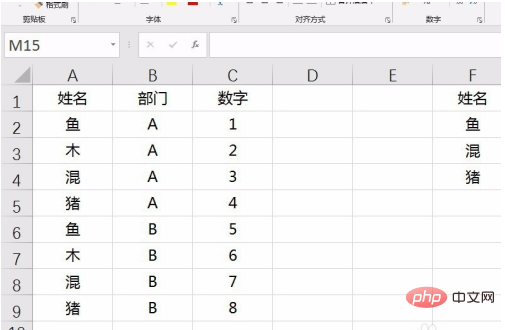
2. Bien que la fonction Sumproduct soit destinée à trouver la somme des produits d'un tableau, si le résultat renvoyé en interrogeant plusieurs conditions est un nombre, elle peut également être utilisée pour interroge et renvoie un nombre, donc entrez d'abord la formule = fonction sumproduct dans la cellule qui renvoie la valeur, comme indiqué dans la figure ci-dessous.
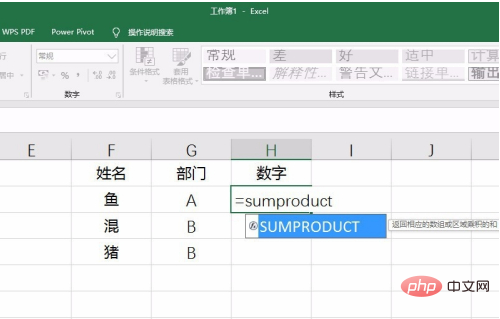
3. Définissez le premier paramètre sur la première colonne égale à la valeur de requête correspondante, qui est la condition un, comme indiqué dans la figure ci-dessous.
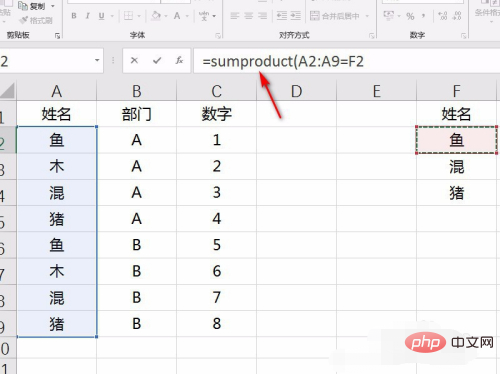
4. Multipliez ensuite la deuxième colonne pour être égale à la deuxième valeur de requête correspondante, qui est la condition deux, comme indiqué dans la figure ci-dessous. S'il existe d'autres conditions, multipliez-les simplement une par une.
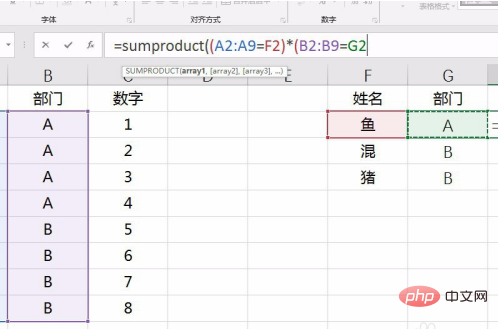
5. Enfin, définissez la colonne où se trouve la valeur de retour comme dernier paramètre de la fonction, comme indiqué dans la figure ci-dessous.
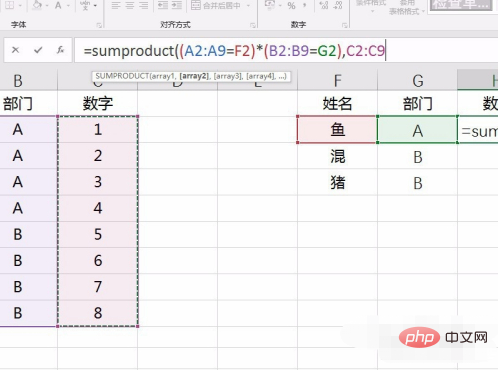
6. Appuyez sur la touche Entrée pour obtenir les résultats de la requête multi-conditions, comme indiqué dans la figure ci-dessous.
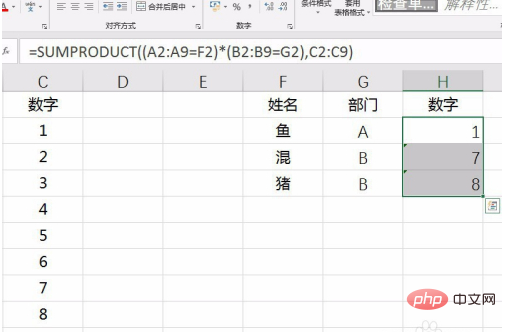
Recommandations d'apprentissage associées : tutoriel Excel
Ce qui précède est le contenu détaillé de. pour plus d'informations, suivez d'autres articles connexes sur le site Web de PHP en chinois!

